Behebung, dass ARK keine Serverinformationen für Einladungen abfragen konnte
Veröffentlicht: 2021-09-23
ARK: Survival Evolved wurde von Studio Wildcard in Zusammenarbeit mit Instinct Games, Virtual Basement und Efecto Studios entwickelt. Es ist ein abenteuerliches Spiel, bei dem Sie auf einer Insel zwischen riesigen Dinosauriern und anderen prähistorischen Tieren und Naturkatastrophen überleben müssen. Es wurde im August 2017 eingeführt und ist seit seiner Veröffentlichung auf PlayStation 4, Xbox One, Android, iOS, Nintendo Switch, Linux und Microsoft Windows verfügbar. Es hat gemischtes Feedback erhalten, aber die meisten Leute spielen es gerne auf ihren Desktops und Laptops. ARK macht sowohl als Einzelspieler- als auch als Mehrspieler-Spiel Spaß. Wenn Sie einen Spieler auffordern, sich Ihnen in einem Multiplayer-Spiel anzuschließen , kann es häufig vorkommen, dass Serverinformationen für einen Einladungsfehler nicht abgefragt werden können. Viele Spieler berichteten, dass auf die offiziellen Server nicht zugegriffen werden kann, da sie unsichtbar werden. Sowohl für den In-Game-Browser als auch für den offiziellen Steam-Server wird eine leere Liste angezeigt . Dieser Fehler hindert Sie daran, den Spielservern beizutreten. Wenn Sie auch mit dem gleichen Problem konfrontiert sind, lesen Sie unsere perfekte Anleitung, um das Problem zu beheben, dass Serverinformationen für Einladungen auf einem Windows 10-PC nicht abgefragt werden können.
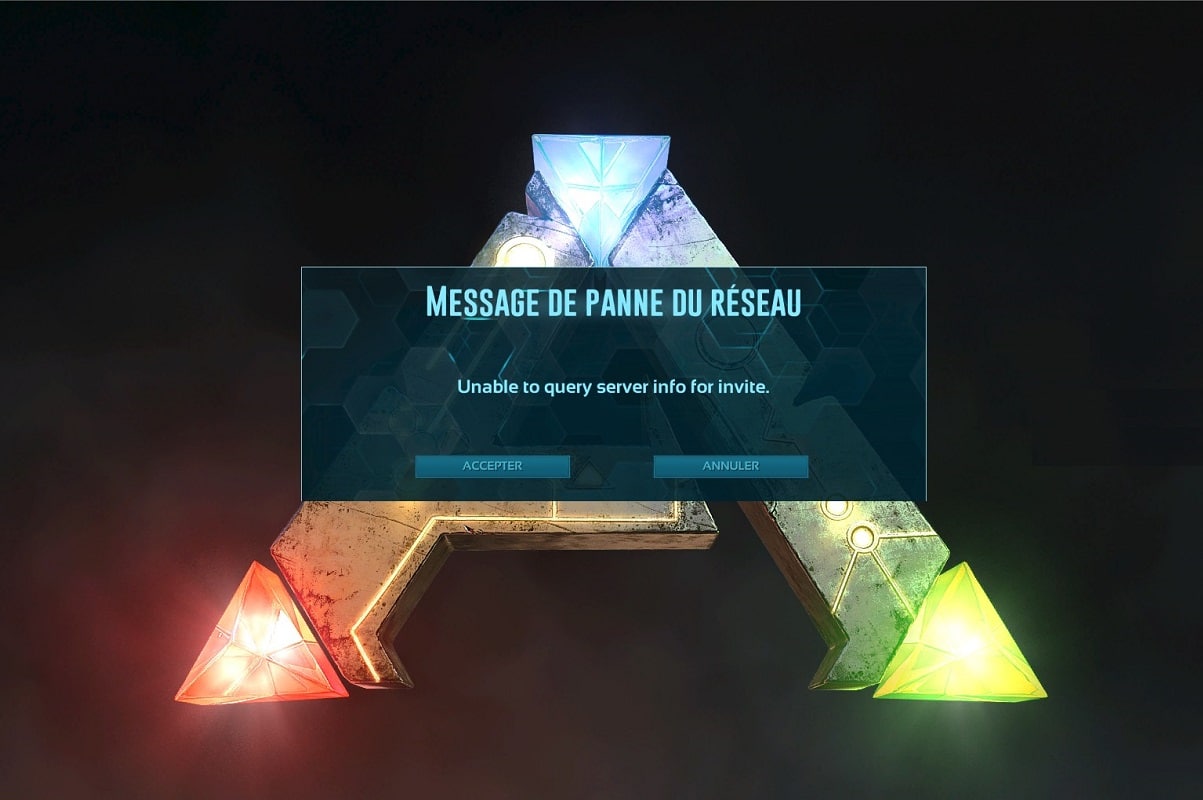
Inhalt
- So beheben Sie ARK Fehler beim Abfragen von Serverinformationen für Einladungsfehler nicht möglich
- Methode 1: Setzen Sie Windows Sockets zurück
- Methode 2: Automatische Verbindung zum Spielserver
- Methode 3: Port für Ihren Router umleiten
- Methode 4: Überprüfen Sie die Integrität von Spieldateien
- Methode 5: Mit In-Game-Server beitreten
- Methode 6: Deaktivieren oder deinstallieren Sie Antivirus von Drittanbietern
- Methode 7: ARK: Survival Evolved durch Firewall zulassen
- Methode 8. Verwenden Sie das ARK-Server-Hosting
- Methode 9: Steam neu installieren
So beheben Sie ARK Fehler beim Abfragen von Serverinformationen für Einladungsfehler nicht möglich
Dahinter stecken verschiedenste Gründe. Einige Hauptgründe sind jedoch unten aufgeführt:
- Problem mit Windows Sockets: Das Problem , dass Serverinformationen für Einladungen nicht abgefragt werden können, tritt aufgrund von Verbindungsproblemen mit Windows Sockets auf. Daher sollte es helfen, diese zurückzusetzen.
- Automatischer Verbindungsfehler : Wenn die automatische Verbindungsfunktion im Spiel nicht aktiviert ist, wird dieser Fehler auf Ihrem Gerät ausgelöst.
- Port-Nichtverfügbarkeit: Wenn Sie mehrere Ports in Ihrem System haben, die mit anderen Programmen verbunden sind, tritt das genannte Problem auf. Sie sollten einige wichtige Ports entsperren, die vom Spiel verwendet werden sollen. Auch die Interneteinstellungen müssen entsprechend angepasst werden.
- Konflikt mit Antivirenprogramm von Drittanbietern: Manche Antivirensoftware von Drittanbietern verhindert den Zugriff auf potenziell schädliche Programme auf Ihrem System. In einigen Fällen werden jedoch auch vertrauenswürdige Anwendungen blockiert, was dazu führt, dass keine Serverinformationen für ein Einladungsproblem abgefragt werden können.
- Probleme mit der Windows-Firewall: Die Windows-Firewall ist eine integrierte Anwendung auf Windows-Systemen, die als Filter fungiert. Es scannt alle online empfangenen Informationen und blockiert die unsicheren Daten, kann dies jedoch auch verursachen.
Befolgen Sie die unten genannten Methoden nacheinander, bis Sie eine Lösung für dieses Problem finden.
Methode 1: Setzen Sie Windows Sockets zurück
Die Hauptursache für dieses Problem ist ein fehlerhafter Winsock-Katalog. Daher muss dieser Katalog wie folgt auf seine ursprünglichen Einstellungen zurückgesetzt werden:
1. Geben Sie cmd in die Windows-Suchleiste ein und klicken Sie auf Als Administrator ausführen, um die Eingabeaufforderung mit Administratorrechten zu starten.
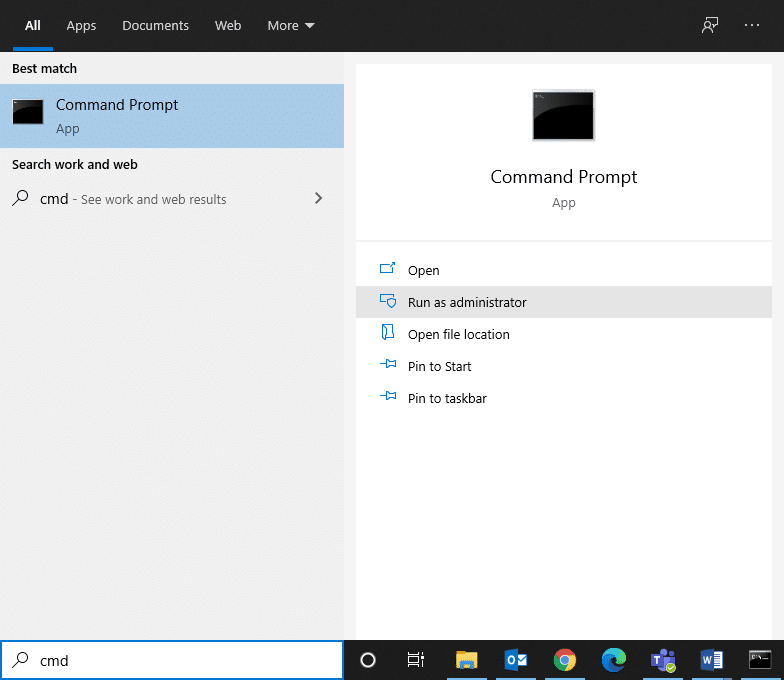
2. Geben Sie netsh winsock reset ein und drücken Sie die Eingabetaste , wie gezeigt.
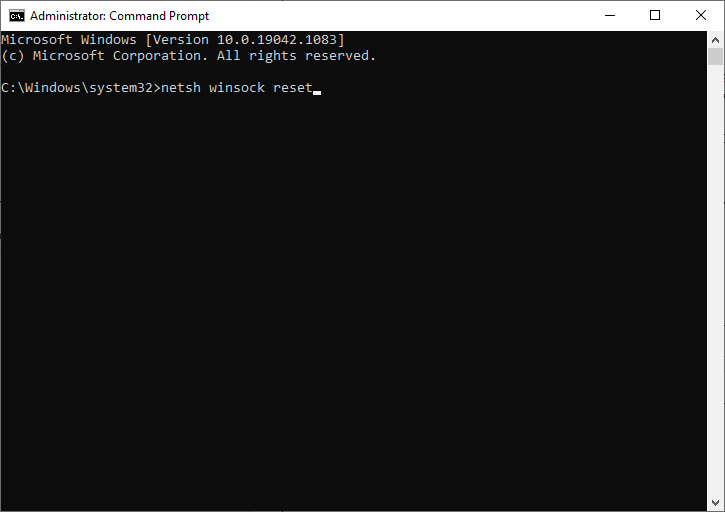
3. Warten Sie, bis der Reset-Vorgang von Windows Sockets abgeschlossen ist und eine Bestätigungsmeldung angezeigt wird.
Methode 2: Automatische Verbindung zum Spielserver
Mit der Startoption können Sie automatisch eine Verbindung zu Ihrem bevorzugten Server herstellen und das Problem „ARK Unable to Query Server Info for Invite“ vermeiden. Wenn Ihr Server beispielsweise auf eine neue IP-Adresse umgestellt wurde oder Verbindungsprobleme mit dem aktuellen Server hat, können Sie ihn entfernen und eine Verbindung zu einem neuen Server herstellen. Befolgen Sie die angegebenen Schritte, um diese Serveränderung mit der Startoption zu implementieren:
1. Suchen Sie in der Windows-Suchleiste nach Steam , um es wie gezeigt zu starten.
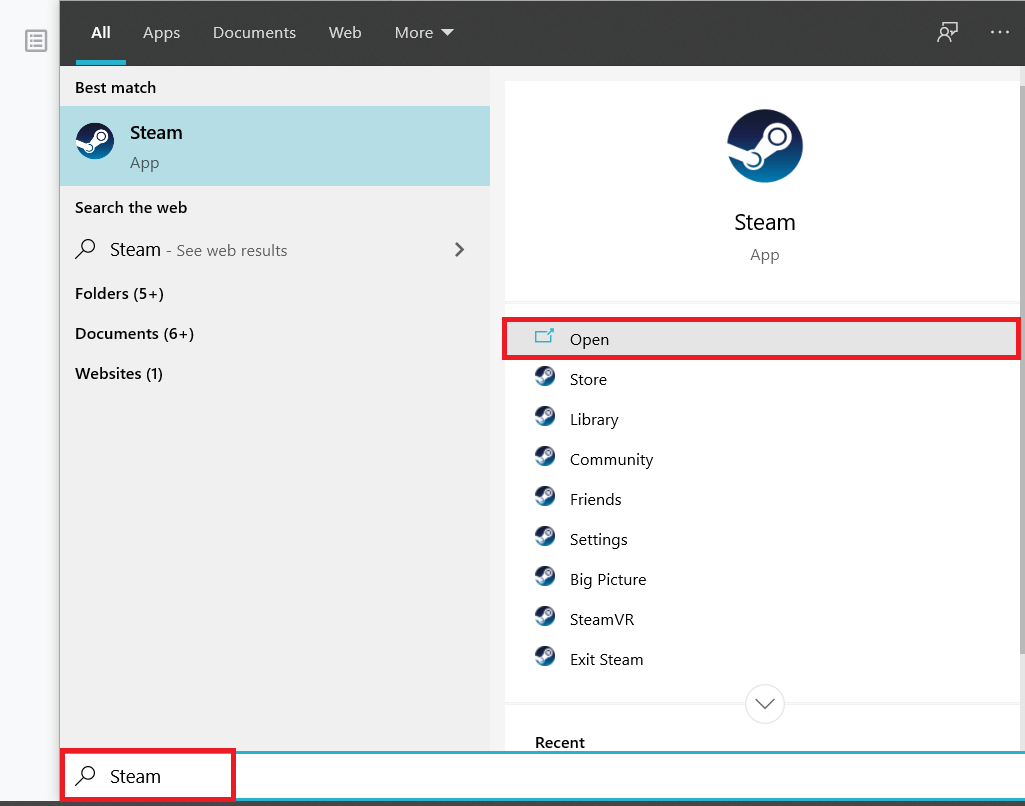
2. Wechseln Sie wie hervorgehoben zur Registerkarte BIBLIOTHEK .
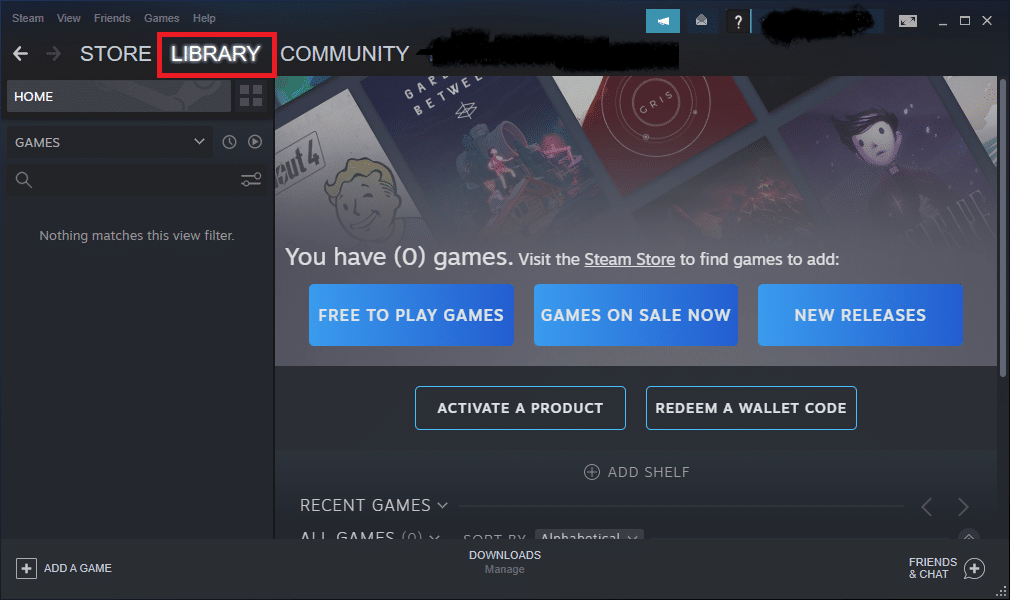
3. Klicken Sie mit der rechten Maustaste auf ARK: Survival Evolved und wählen Sie im Kontextmenü die Option Eigenschaften .
4. Wählen Sie auf der Registerkarte ALLGEMEIN die Option STARTOPTIONEN EINSTELLEN…, wie unten abgebildet.
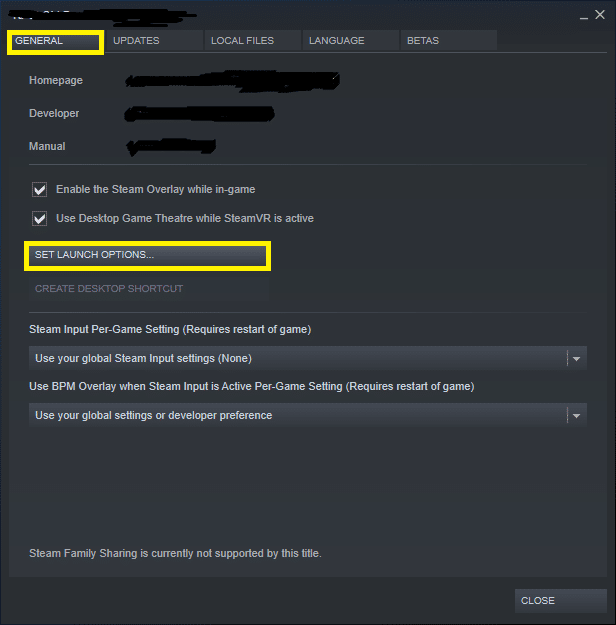
5. Löschen Sie hier den Eintrag Connect Server-IP: Port .
Hinweis 1: Die Server-IP- und Port-Felder sind tatsächliche Zahlen und repräsentieren den Server.
Hinweis 2: Wenn Sie im Fenster SET LAUNCH OPTIONS keine Serverdetails finden können, suchen Sie die IP-Adresse Ihres Servers, indem Sie connect <your_server_IP> eingeben
6. Speichern Sie die Änderungen und beenden Sie Steam .
Überprüfen Sie, ob Sie das Spiel ARK: Survival Evolved spielen können, ohne dass Serverinformationen für Einladungsprobleme abgefragt werden können. Wenn nicht, versuchen Sie den nächsten Fix.
Lesen Sie auch: So öffnen Sie Steam-Spiele im Fenstermodus
Methode 3: Port für Ihren Router umleiten
1. Starten Sie einen Webbrowser. Geben Sie dann wie gezeigt Ihre IP-Adresse in die URL-Leiste ein.

2. Geben Sie den Benutzernamen und das Passwort Ihres Routers ein.
Hinweis: Ihre Zugangsdaten finden Sie auf dem Aufkleber am Router.
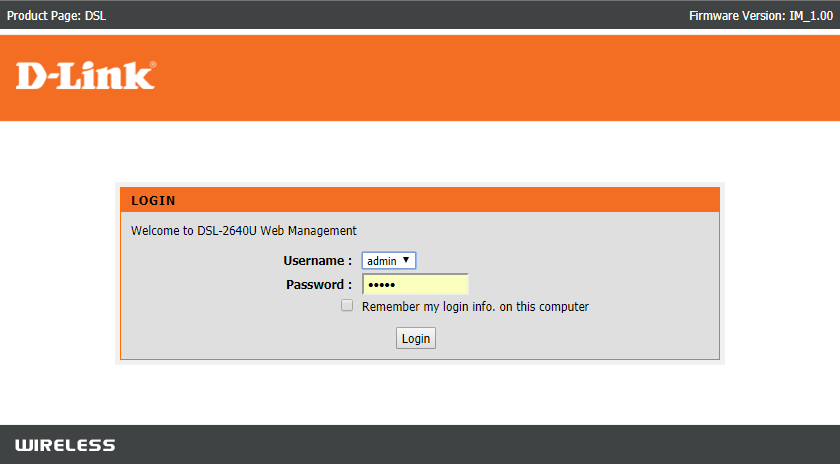
3. Klicken Sie auf die Option mit dem Titel Enable Port Forwarding oder etwas Ähnliches.
4. Erstellen Sie nun die folgenden Ports:
TCP/UDP-Ports: 7777 und 7778
TCP/UDP-Port : 27015
5. Übernehmen Sie die Änderungen und starten Sie Ihren Router und Computer neu.
Methode 4: Überprüfen Sie die Integrität von Spieldateien
Lesen Sie unseren Leitfaden zur Überprüfung der Integrität von Spieldateien auf Steam, um ARK-Spieldateien zu reparieren und alle Fehler und Störungen zu beheben, die durch beschädigte oder fehlende Spieldateien verursacht werden. Diese Methode hat für viele Benutzer funktioniert, daher empfehlen wir sie auch.
Methode 5: Mit In-Game-Server beitreten
Wenn Spieler versuchten, dem ARK-Server direkt vom Steam-Server aus beizutreten, konnten sie häufiger keine Serverinformationen nach Einladungsproblemen abfragen . Daher können wir es möglicherweise beheben, indem wir ARK über einen In-Game-Server beitreten, wie unten erklärt:
1. Starten Sie Steam und klicken Sie in der Symbolleiste auf Ansicht .
2. Wählen Sie wie gezeigt Server aus.
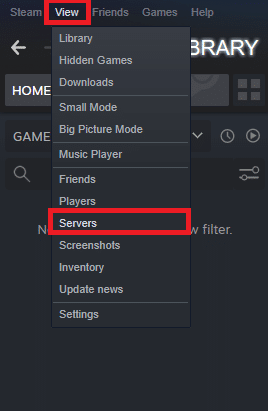
3. Wechseln Sie zur Registerkarte FAVORITEN und wählen Sie die Option SERVER HINZUFÜGEN am unteren Rand des Bildschirms.
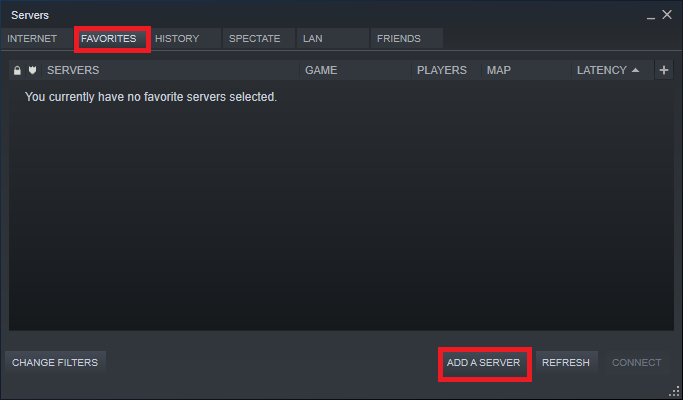
4. Geben Sie nun die Server-IP-Adresse in das Feld Geben Sie die IP-Adresse des Servers ein, den Sie hinzufügen möchten .
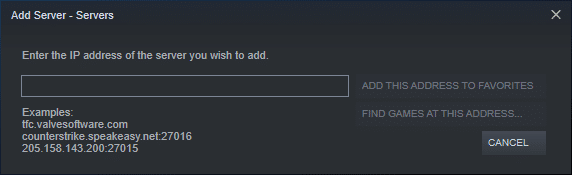
5. Klicken Sie dann auf die markierte Option DIESE ADRESSE ZU FAVORITEN HINZUFÜGEN .
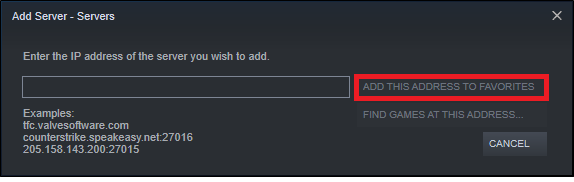
6. Starten Sie nun ARK und wählen Sie die Option ARK beitreten .
7. Erweitern Sie in der unteren linken Ecke die Filteroptionen und fügen Sie den Sitzungsfilter zu den Favoriten hinzu.
8. Aktualisieren Sie die Seite. Sie können den gerade erstellten Server sehen.
Treten Sie ab hier ARK über diesen Server bei, um zu vermeiden, dass Serverinformationen für Einladungsprobleme überhaupt nicht abgefragt werden können.
Methode 6: Deaktivieren oder deinstallieren Sie Antivirus von Drittanbietern
Methode 6A: Sie können das auf Ihrem System installierte Antivirenprogramm eines Drittanbieters vorübergehend deaktivieren , um Konflikte zwischen ihm und dem Spiel zu lösen.
Hinweis: Die Schritte variieren je nach Antivirenprogramm. Hier wurde Avast Free Antivirus als Beispiel genommen.
1. Klicken Sie mit der rechten Maustaste auf Avast Free Antivirus in der Taskleiste .
2. Wählen Sie nun wie gezeigt Avast Shields Control aus.
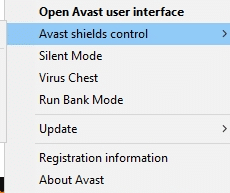
3. Wählen Sie eine dieser Optionen, um Avast vorübergehend zu deaktivieren :
- 10 Minuten deaktivieren
- 1 Stunde deaktivieren
- Deaktivieren, bis der Computer neu gestartet wird
- Dauerhaft deaktivieren
Versuchen Sie jetzt, sich mit dem Spielserver zu verbinden.

Methode 6B: Um dieses Problem zu beheben, können Sie die Antivirensoftware von Drittanbietern wie folgt deinstallieren :
1. Starten Sie das Avast Free Antivirus -Programm auf Ihrem Computer.
2. Klicken Sie auf das in der oberen rechten Ecke sichtbare Menü .
3. Klicken Sie nun wie gezeigt auf Einstellungen .
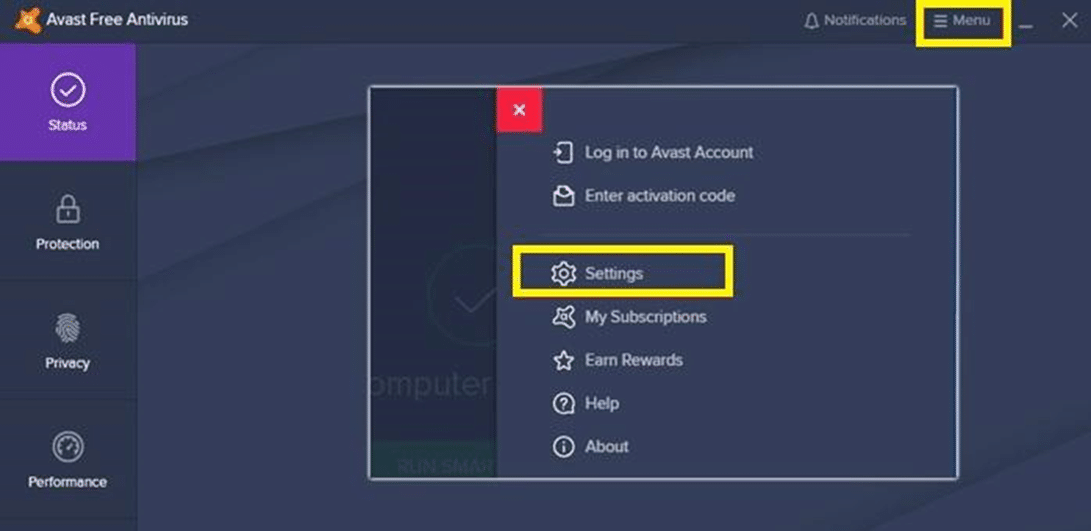
4. Navigieren Sie auf der Registerkarte „ Allgemein “ zum Abschnitt „ Fehlerbehebung “.
5. Deaktivieren Sie das Kontrollkästchen neben Enable Self-Defense , wie abgebildet.
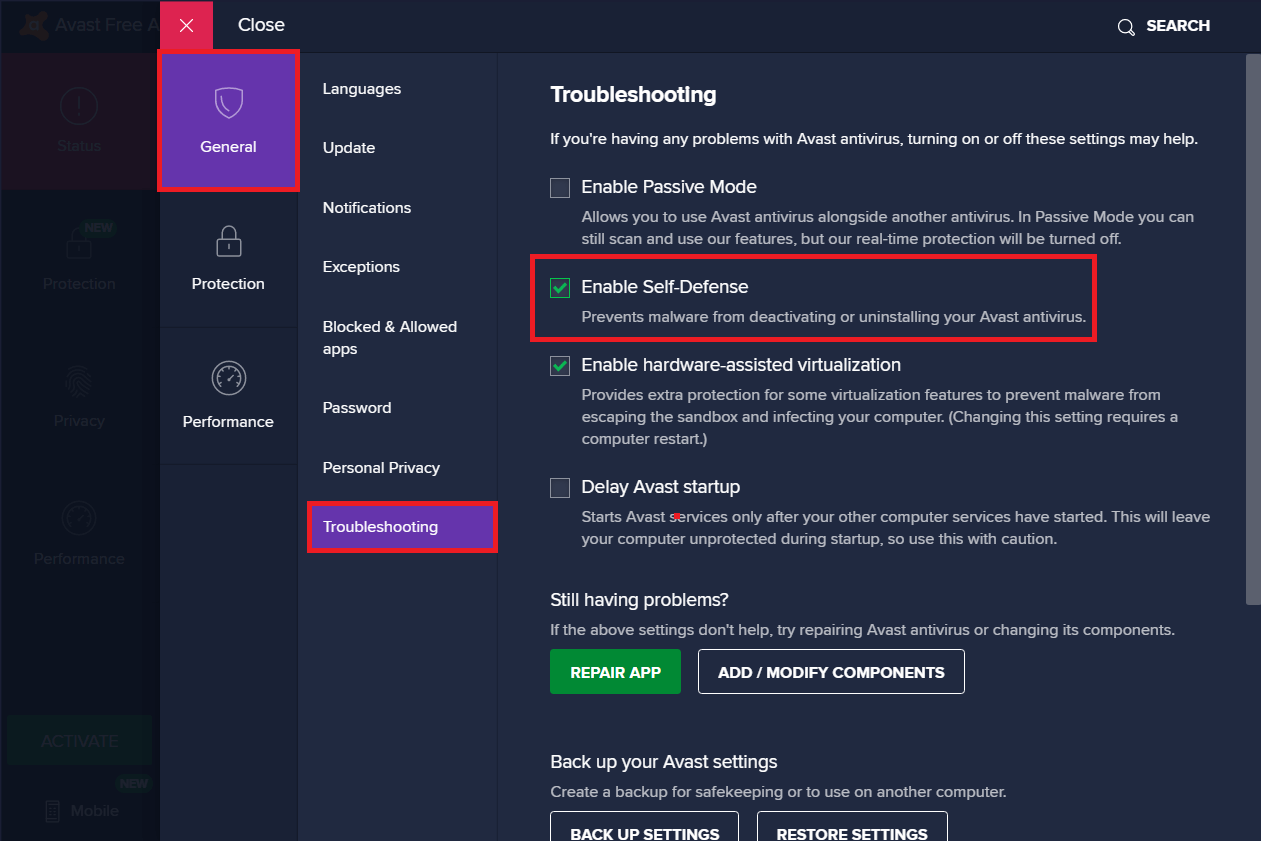
6. Auf dem Bildschirm wird eine Eingabeaufforderung angezeigt. Klicken Sie auf OK , um Avast zu deaktivieren.
7. Beenden Sie das Avast Free Antivirus- Programm.
8. Starten Sie als Nächstes die Systemsteuerung, indem Sie wie gezeigt danach suchen.

9. Wählen Sie Ansicht nach > Kleine Symbole und klicken Sie dann wie abgebildet auf Programme und Funktionen .
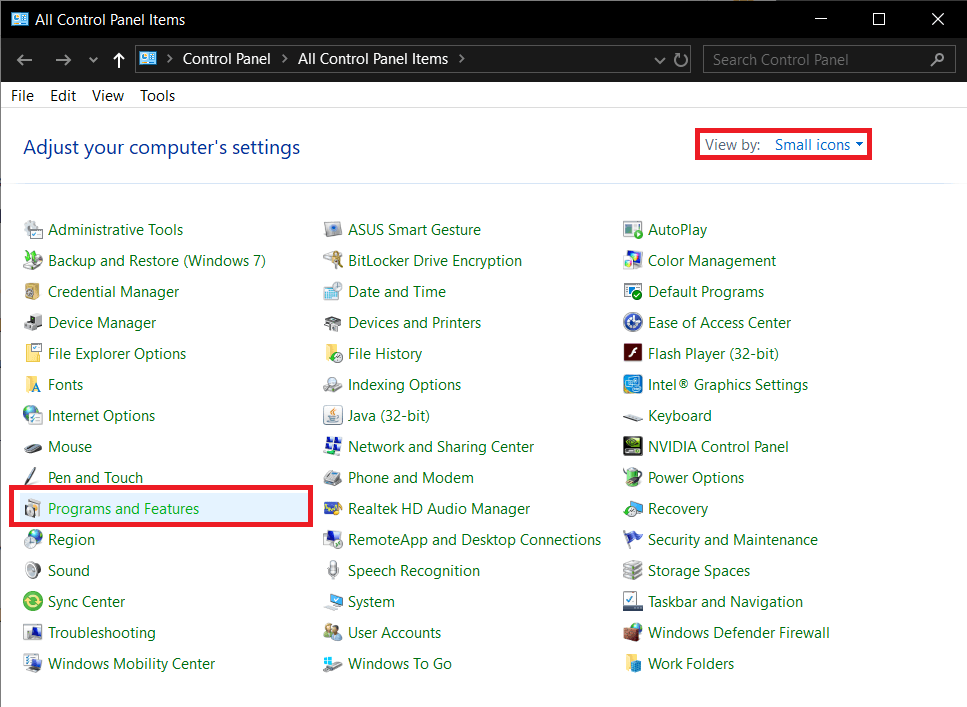
10. Klicken Sie mit der rechten Maustaste auf Avast Free Antivirus und dann auf Deinstallieren, wie unten dargestellt.
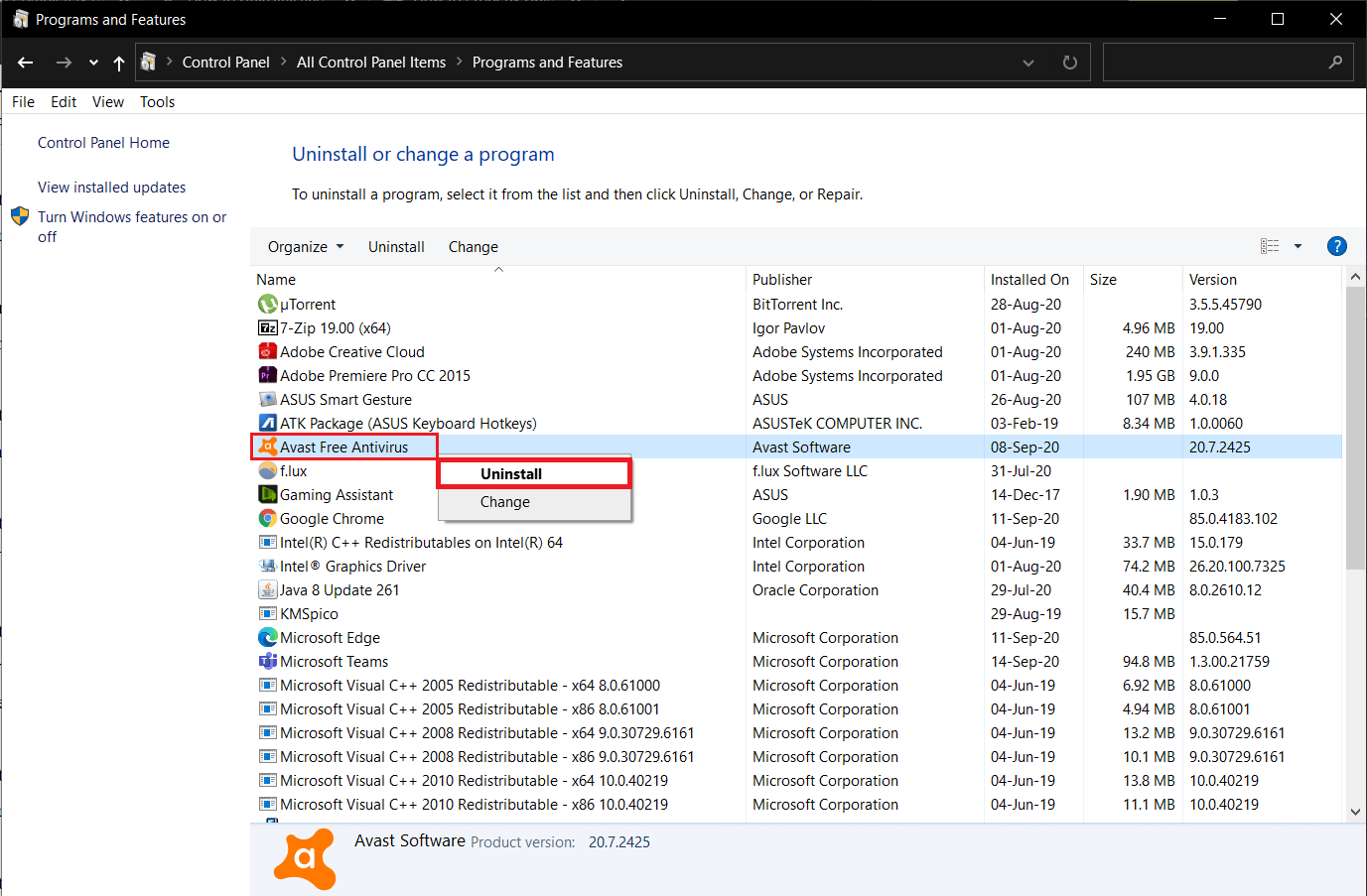
11. Fahren Sie fort, indem Sie in der Bestätigungsaufforderung auf Deinstallieren klicken. Warten Sie dann, bis der Deinstallationsvorgang abgeschlossen ist.
Hinweis: Abhängig von der Dateigröße der Antivirus-Software variiert die Dauer der Deinstallation.
12. Starten Sie Ihren Windows-PC neu und prüfen Sie, ob dadurch behoben werden kann, dass ARK keine Serverinformationen für Einladungsprobleme abfragen kann .
Lesen Sie auch: 5 Möglichkeiten zur vollständigen Deinstallation von Avast Antivirus in Windows 10
Methode 7: ARK: Survival Evolved durch Firewall zulassen
Immer wenn Sie eine neue Anwendung auf Ihrem Gerät installieren, erscheint eine Eingabeaufforderung auf Ihrem Bildschirm, in der Sie gefragt werden, ob die Anwendung als Ausnahme zur Windows Defender-Firewall hinzugefügt werden soll oder nicht.
- Wenn Sie auf JA klicken, wird die kürzlich installierte Anwendung als Ausnahme zur Windows-Firewall hinzugefügt. Alle Funktionen werden wie erwartet funktionieren.
- Wenn Sie jedoch NEIN auswählen, wird die Windows-Firewall die Anwendung daran hindern, sich mit dem Internet zu verbinden, wenn sie Ihr System auf verdächtige Inhalte scannt.
Diese Funktion trägt dazu bei, Systeminformationen und Privatsphäre zu verwalten und zu schützen . Es kann jedoch immer noch zu Konflikten mit vertrauenswürdigen Anwendungen wie Steam und ARK: Survival Evolved kommen. Wie Antivirensoftware von Drittanbietern können Sie die Windows Defender-Firewall vorübergehend deaktivieren oder den Zugriff auf das Programm ARK: Survival Evolved dauerhaft zulassen.
Methode 7A: Deaktivieren Sie die Windows Defender-Firewall vorübergehend
Mehrere Benutzer berichteten, dass, wenn die Windows Defender-Firewall ausgeschaltet war, das Problem, dass keine Serverinformationen für Einladungen abgefragt werden konnten, nicht auftrat. Sie können es auch versuchen, indem Sie diesen Schritten folgen:
1. Starten Sie die Systemsteuerung wie in der vorherigen Methode beschrieben.
2. Klicken Sie wie gezeigt auf Windows Defender Firewall .
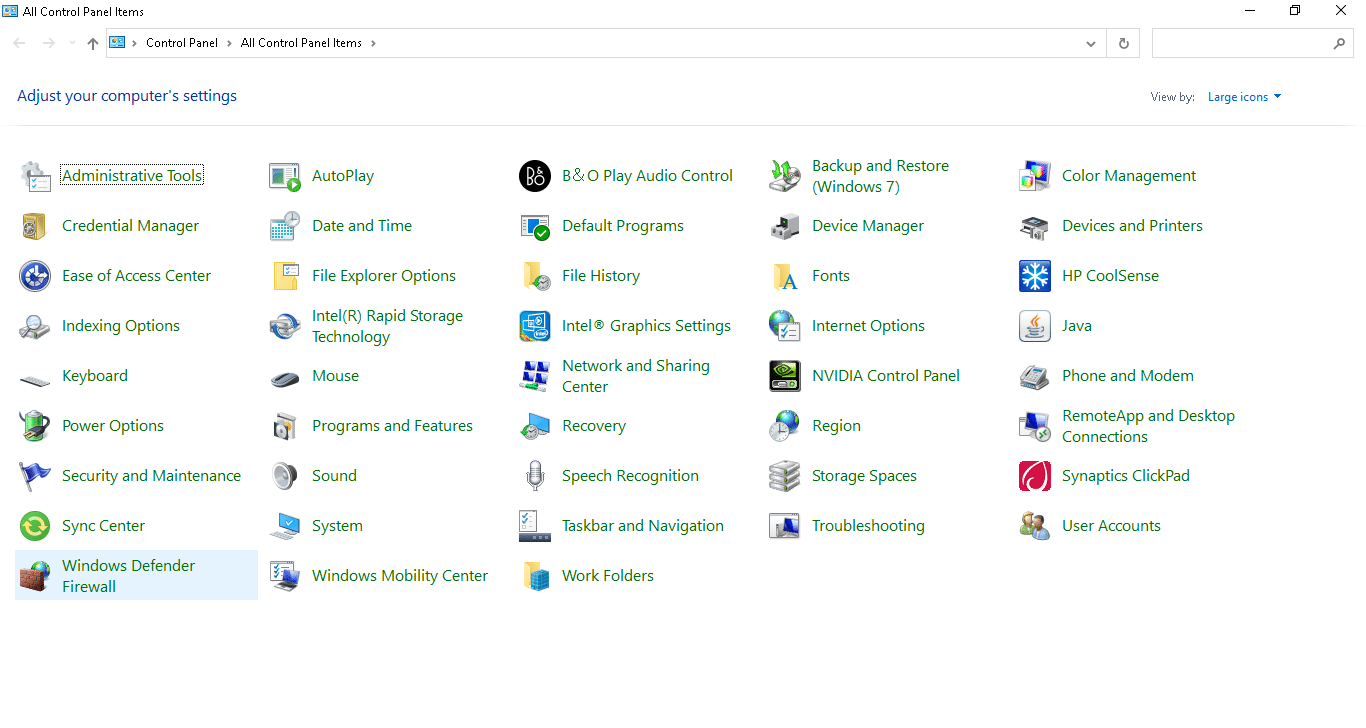
3. Wählen Sie im linken Bereich die Option Windows Defender-Firewall ein- oder ausschalten .
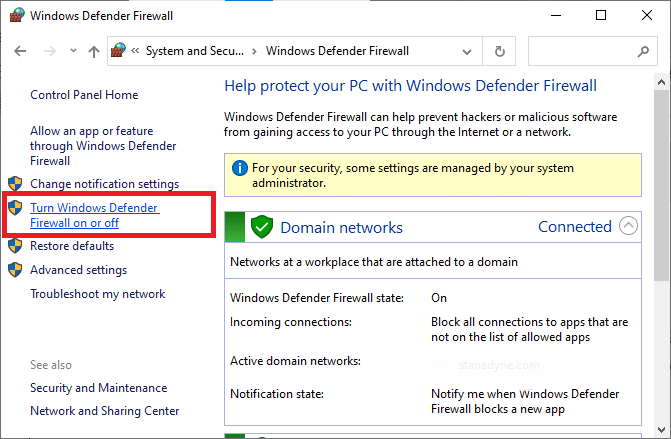
4. Aktivieren Sie nun das Kontrollkästchen mit dem Titel Windows Defender-Firewall deaktivieren (nicht empfohlen) Option für Domänen-, private und öffentliche Netzwerkeinstellungen .
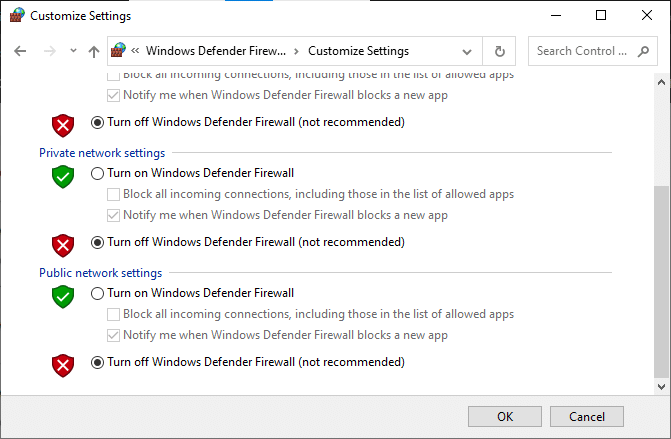
Methode 7B: ARK: Survival Evolved in der Windows Defender-Firewall zulassen
1. Starten Sie die Systemsteuerung . Navigieren Sie gemäß Methode 7A zu Windows Defender Firewall .
2. Klicken Sie auf die Option Eine App oder Funktion über die Windows Defender-Firewall zulassen im linken Bereich, wie hervorgehoben.
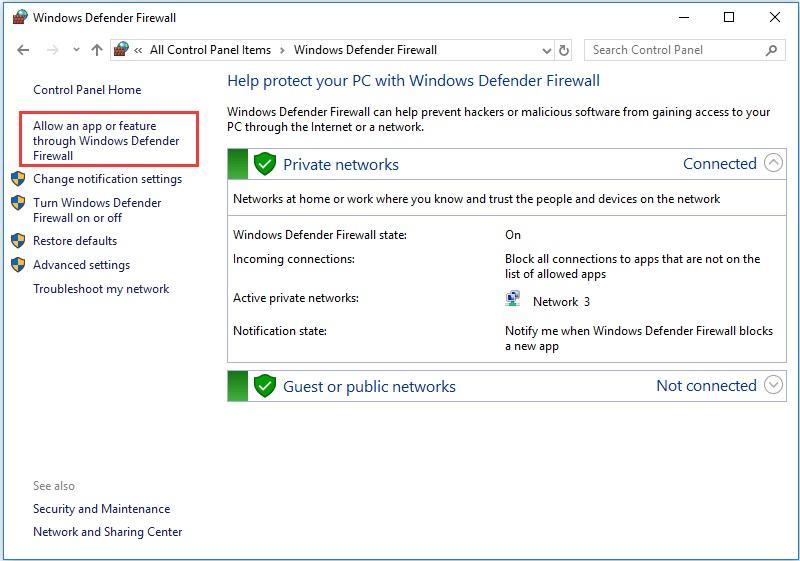
3. Klicken Sie nun auf die Schaltfläche Einstellungen ändern .
4. Wählen Sie das Programm ARK: Survival Evolved in der Liste aus und aktivieren Sie die markierten Kästchen unter den Optionen „ Privat “ und „ Öffentlich “.
Hinweis: Im folgenden Screenshot wurde Remote Desktop als Beispiel genommen.
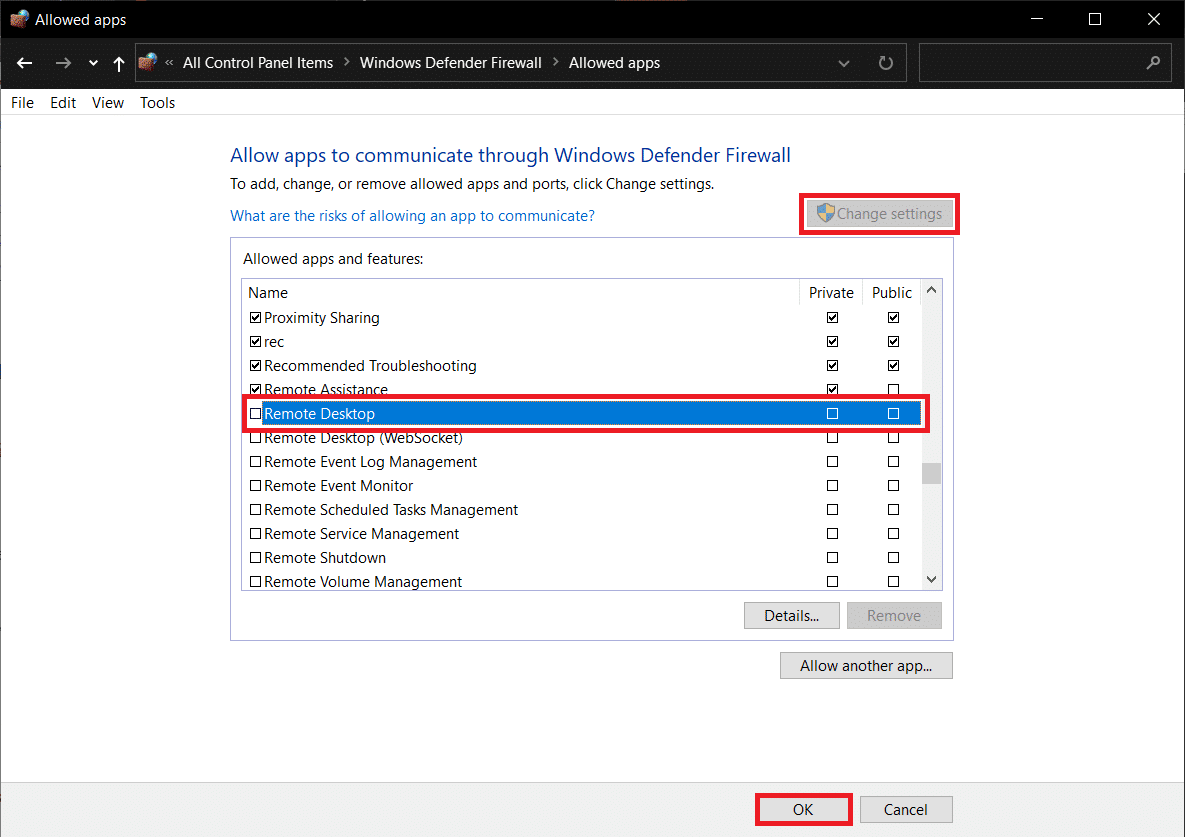
5. Klicken Sie abschließend auf OK, um diese Änderungen zu übernehmen.
Es wird empfohlen, das Programm ARK: Survival Evolved zuzulassen, anstatt die Anwendung zu blockieren oder die Windows Defender-Firewall zu deaktivieren, da dies eine sicherere Option ist.
Methode 7C: Blockieren Sie eingehende Verbindungen in der Windows Defender-Firewall
In den letzten zehn Jahren hat die Cyberkriminalität ihren Höhepunkt erreicht. Wir müssen also beim Surfen im Internet vorsichtiger sein. Darüber hinaus können Sie alle eingehenden Datenverbindungen mit Hilfe einer Windows-Firewall sperren, wie im Folgenden erläutert:
1. Navigieren Sie wie zuvor zu Systemsteuerung > Windows Defender Firewall .
2. Aktivieren Sie unter Einstellungen für öffentliche Netzwerke das Kontrollkästchen Alle eingehenden Verbindungen blockieren , einschließlich derer in der Liste der zulässigen Programme , wie abgebildet.
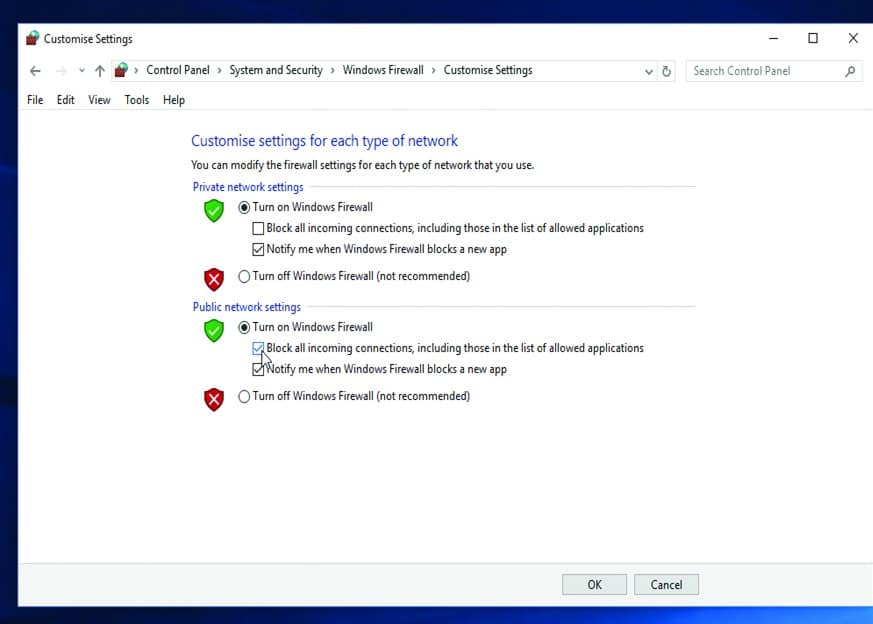
3. Klicken Sie auf OK .
Lesen Sie auch: So beheben Sie, dass Steam keine Spiele herunterlädt
Methode 8. Verwenden Sie das ARK-Server-Hosting
Selbst bei den beliebtesten Spielen treten Fehler auf, und Sie können diese beheben, indem Sie sich Hilfe von professionellen Supportdiensten wie ARK Server Hosting holen. Es bietet eine bessere Netzwerkverfügbarkeit und behebt schnell alle Serververbindungsfehler. Es bietet auch ein hervorragendes Dateiverwaltungssystem. Darüber hinaus ist bekannt, dass das Problem, dass Serverinformationen für Einladungen nicht abgefragt werden können, behoben wurde. Daher wird sowohl Anfängern als auch fortgeschrittenen Benutzern empfohlen, ARK Server Hosting zu verwenden. Wenn Sie Ihr eigenes ARK-Server-Hosting erstellen möchten, können Sie diese Anleitung zum Erstellen eines ARK-Server-Hostings lesen.
Methode 9: Steam neu installieren
Wenn keine der oben genannten Methoden funktioniert hat, ist der letzte Ausweg, Steam neu zu installieren. So beheben Sie den Fehler, dass ARK keine Serverinformationen für Einladungen abfragen kann:
1. Geben Sie Apps in die Windows-Suchleiste ein. Klicken Sie auf Apps & Features , um es wie gezeigt zu starten.
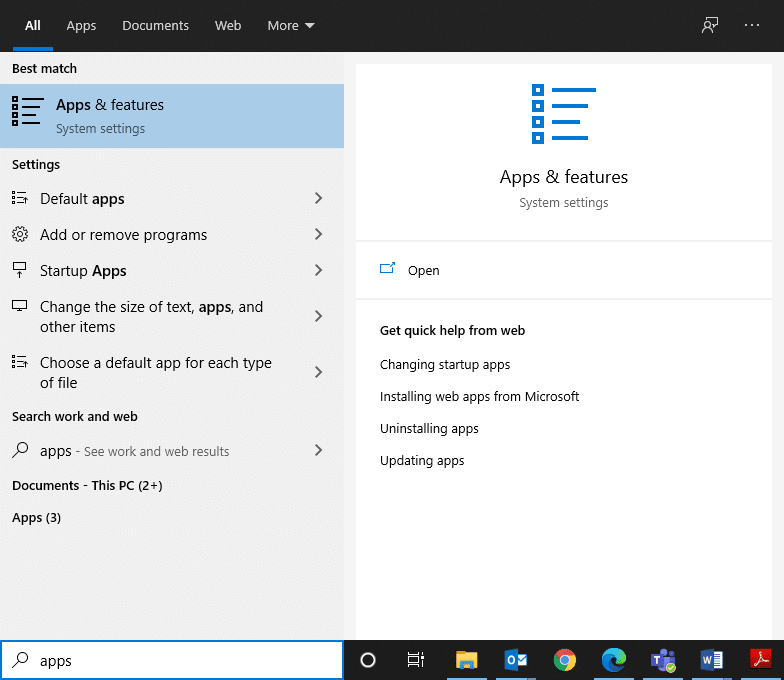
2. Geben Sie Steam in das Feld Diese Liste durchsuchen ein.
3. Klicken Sie abschließend unter der Steam-App auf Deinstallieren , wie unten dargestellt.
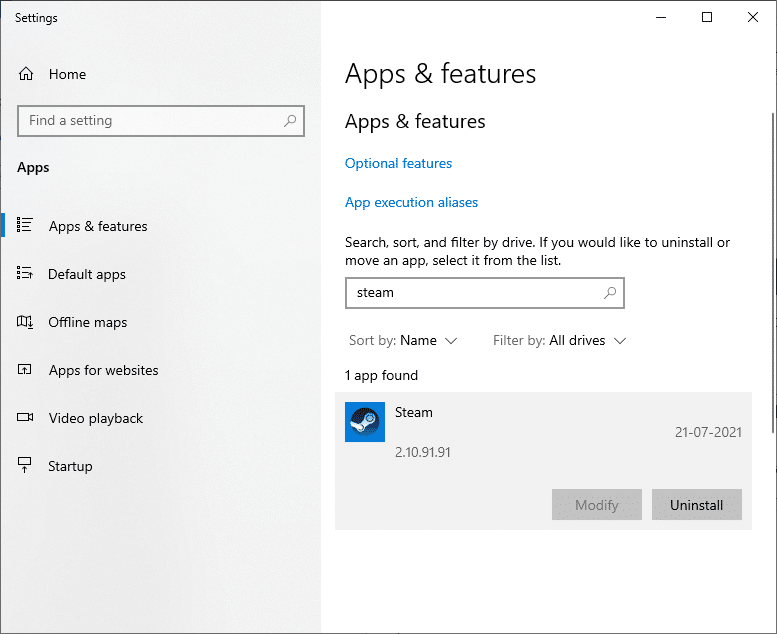
4. Sobald das Programm von Ihrem System gelöscht wurde, können Sie es bestätigen, indem Sie es erneut suchen. Sie sollten diese Nachricht erhalten . Wir konnten hier nichts anzeigen. Überprüfen Sie Ihre Suchkriterien noch einmal .
5. Starten Sie Ihren Computer neu , sobald Sie alle oben genannten Schritte abgeschlossen haben.
6. Klicken Sie hier, um Steam auf Ihren Windows 10-PC herunterzuladen.
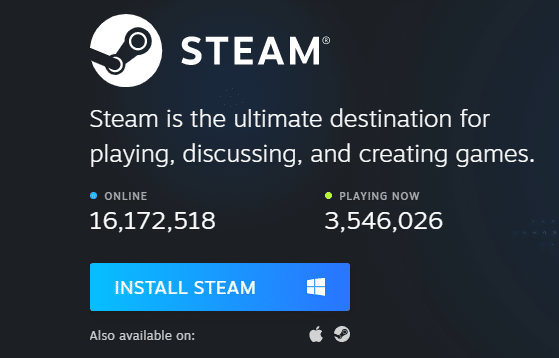
7. Gehen Sie zum Ordner Meine Downloads und doppelklicken Sie auf SteamSetup , um es zu öffnen.
8. Klicken Sie hier auf die Schaltfläche Weiter , bis Sie den Bildschirm Installationspfad auswählen sehen.
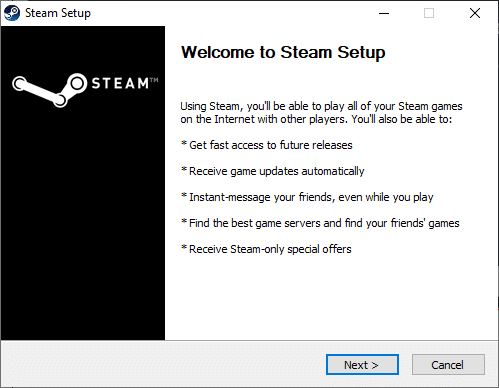
9. Wählen Sie als Nächstes den Zielordner mit der Option Durchsuchen… aus. Klicken Sie dann auf Installieren .
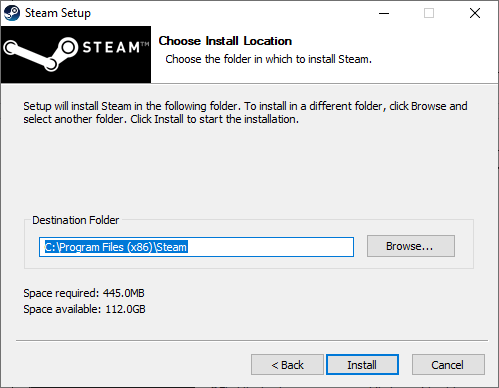
10. Warten Sie, bis die Installation abgeschlossen ist, und klicken Sie auf Fertig stellen .
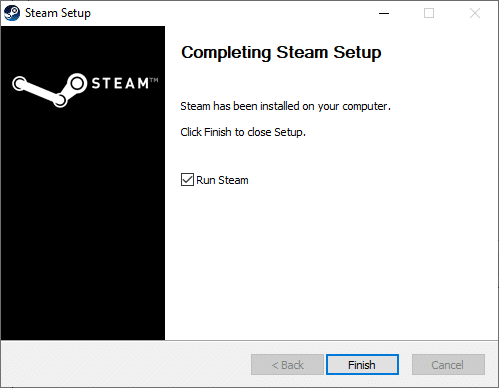
11. Warten Sie nun, bis alle Steam-Pakete in Ihrem System installiert sind.
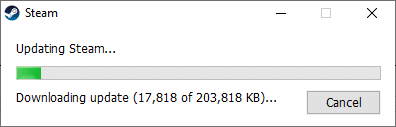
Jetzt haben Sie Steam erfolgreich auf Ihrem System neu installiert. Laden Sie das Spiel ARK: Survival Evolved herunter und genießen Sie es, ohne Fehler zu spielen.
Empfohlen:
- So beheben Sie den Hulu-Token-Fehler 3
- Korrigieren Sie den Destiny 2-Fehlercode Brokkoli
- Beheben Sie den Fallout 3 Ordinal 43 Not Found-Fehler
- 18 Wege zur Optimierung von Windows 10 für Spiele
- Behebung des io.netty.channel.AbstractChannel$AnnotatedConnectException-Fehlers in Minecraft
Wir hoffen, dass diese Anleitung hilfreich war und Sie in der Lage waren, das Problem „ARK kann Serverinformationen für Einladungen nicht abfragen“ auf Ihrem Gerät zu beheben . Lassen Sie uns wissen, welche Methode für Sie am besten funktioniert hat. Wenn Sie Fragen/Kommentare zu diesem Artikel haben, können Sie diese auch gerne im Kommentarbereich hinterlassen.
